Cómo habilitar HomeKit en el termostato Ecobee

Cuando configura por primera vez su termostato inteligente Ecobee, HomeKit de Apple no se habilita automáticamente. Sin embargo, si tiene un iPhone y desea utilizar Siri para controlar su termostato o integrarlo con otros productos HomeKit, aquí le mostramos cómo habilitar HomeKit en el termostato Ecobee.
El Ecobee4 y el Ecobee3 Lite son compatibles con HomeKit, pero usted tiene para habilitarlo manualmente si quieres que funcione con el termostato. He aquí cómo hacerlo.
Comience abriendo la aplicación Ecobee en su teléfono y asegúrese de estar en la pantalla principal donde figura su termostato.
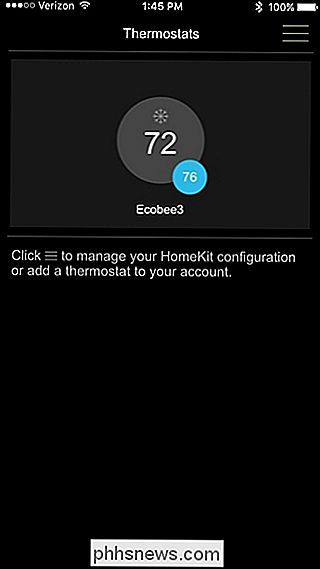
Si no está en esta pantalla, toque el flecha hacia atrás en la esquina superior izquierda.
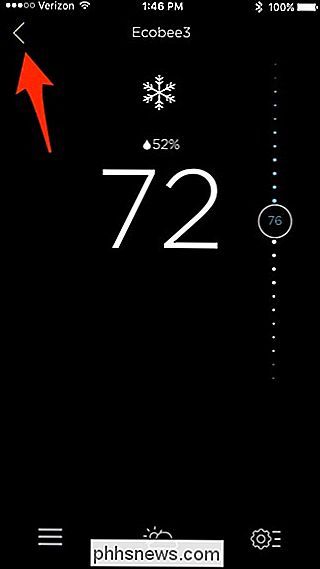
Después de eso, toque el ícono de menú en la esquina superior derecha de la pantalla.
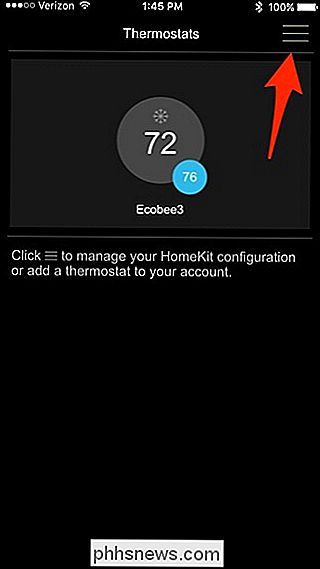
Pulse sobre "Añadir ecobee habilitado para HomeKit".
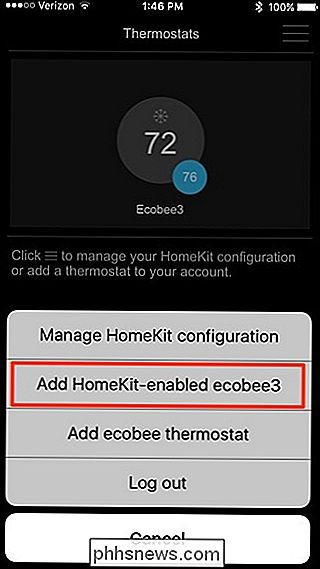
Si no lo hace Si ya tiene configurado HomeKit, se le pedirá que configure un "hogar". Una vez que crees uno y aparece en la pantalla con una marca de verificación al lado, presiona "Siguiente" en la esquina superior derecha.
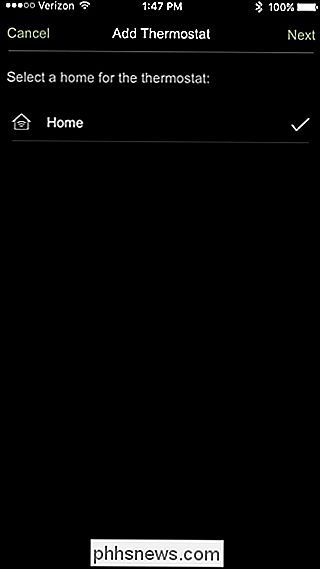
Toca "Agregar" para comenzar a agregar el termostato, pero si tienes más de uno, puede seleccionar "Diga hola" para identificar el específico que desea agregar.
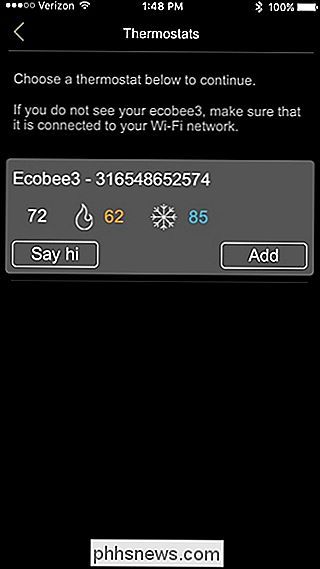
Una vez que toque "Agregar", aparecerá un código de HomeKit en la pantalla de su termostato Ecobee. Simplemente escanee con su iPhone, o puede ingresar manualmente el código tocando "Ingresar código manualmente" en la parte inferior.
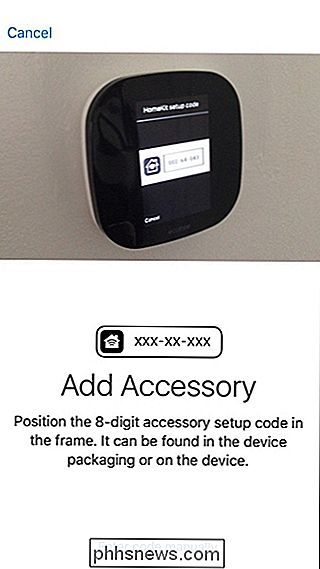
Una vez que haya escaneado el código, agregará el termostato a su configuración de HomeKit.
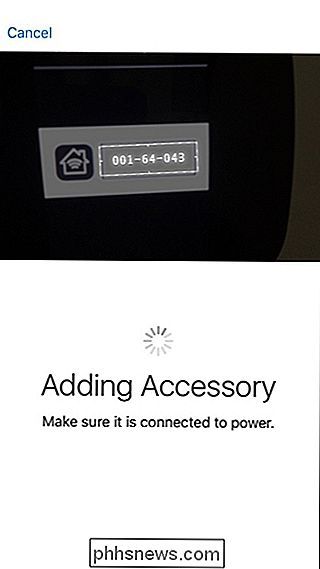
Encendido En la siguiente pantalla, seleccionará una habitación HomeKit en la que se encuentra el Ecobee. Luego presione "Siguiente".
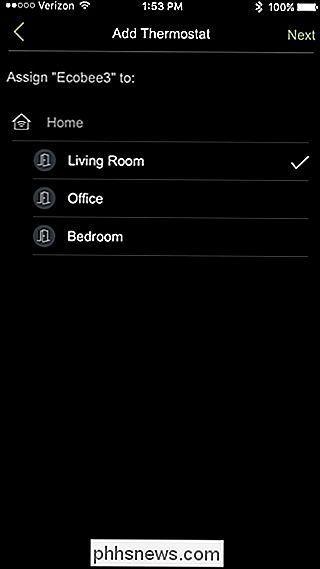
Pulse "Listo" en la pantalla siguiente.
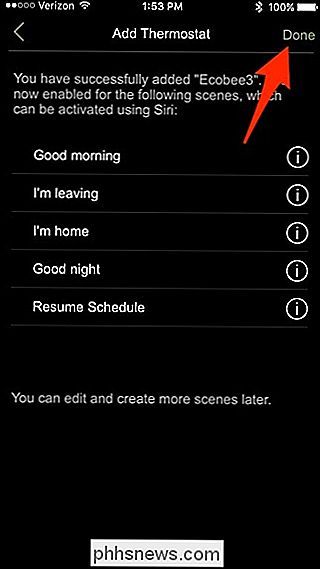
Volverá a la pantalla principal, donde ahora verá un logotipo "Inicio" en la esquina superior izquierda, que indica que el termostato ahora tiene habilitado HomeKit.
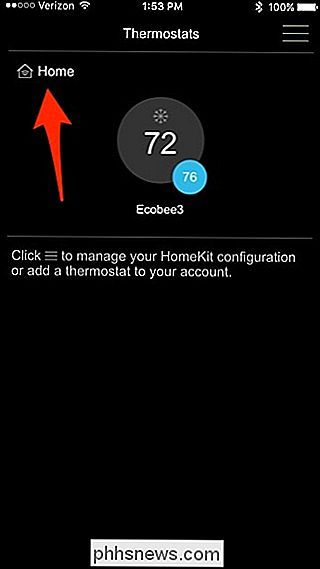
También aparecerá un mensaje emergente en la pantalla del termostato, que indica que ha agregado correctamente el termostato a su configuración HomeKit. Toque "OK" en la esquina inferior derecha para borrar el mensaje.
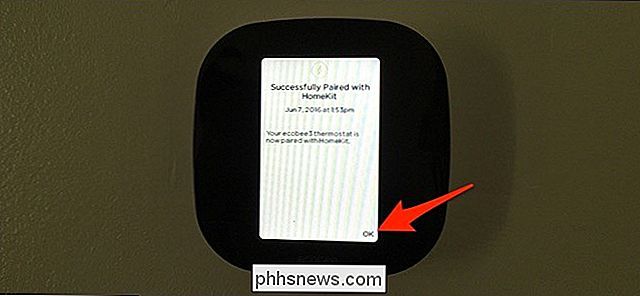
Desde aquí, puede usar Siri para subir o bajar el termostato usando su voz, o agregarlo a varias escenas donde puede controlar múltiples productos smarthome con solo tocar un botón en la aplicación que elijas.

Descripción de enrutadores, conmutadores y hardware de red
Hoy echamos un vistazo al hardware de la red doméstica: qué hacen las piezas individuales, cuándo las necesita y cuál es la mejor manera de implementarlas . Siga leyendo para obtener una imagen más clara de lo que necesita para optimizar su red doméstica. ¿Cuándo necesita un interruptor? ¿Un concentrador?

Cómo forzar a Windows a que muestre todas sus unidades en File Explorer
De forma predeterminada, Windows oculta las unidades vacías desde la vista del Explorador de archivos. A continuación, le mostramos cómo mostrarlos todos. Las unidades vacías se refieren principalmente a unidades con medios extraíbles, como lectores de tarjetas, que están conectadas permanentemente a su computadora pero que pueden tener o no medios reales enchufados.



